Dans un monde où le contenu visuel est roi, les infographies représentent un moyen efficace de communiquer des données complexes de manière attrayante et facilement compréhensible. Mais leur création peut s’avérer chronophage, nécessitant souvent des compétences en design graphique. Heureusement, grâce à l’intelligence artificielle et des outils d’automatisation comme Make.com, il est désormais possible de générer des infographies de qualité en quelques clics seulement.
Pourquoi utiliser des infographies générées par IA ?
Contrairement aux images d’illustration classiques que l’on peut facilement créer avec des outils comme Midjourney, Leonardo AI ou Ideogram, les infographies contiennent des données structurées, des statistiques et des informations visuelles complexes. Elles peuvent inclure :
- Des graphiques et diagrammes
- Des tableaux de données
- Des statistiques présentées visuellement
- Des informations organisées de manière hiérarchique
L’avantage principal de l’automatisation de ce processus est évident : ce qui prendrait normalement 30 à 40 minutes de travail manuel peut être réalisé en seulement 30 secondes.
Le processus étape par étape
Voici comment mettre en place un système automatisé pour générer des infographies avec l’intelligence artificielle et Make.com :
1. Collecte des données
Tout d’abord, vous avez besoin de données à présenter. Dans notre exemple, nous utilisons Perplexity AI avec le modèle Sonar Pro pour obtenir des statistiques détaillées sur Paris, notamment :
- Le nombre d’arrondissements
- La population totale
- La répartition démographique
- Des tendances démographiques
- Et d’autres données pertinentes
2. Génération du code SVG avec Claude
Une fois les données collectées, l’étape suivante consiste à les envoyer à Claude d’Anthropic, particulièrement performant pour générer du code HTML, CSS et SVG. Points importants :
- Utilisez de préférence le modèle Claude Sonnet, le plus performant pour ce type de tâche
- Demandez spécifiquement un format SVG (Scalable Vector Graphics)
- Incluez dans votre prompt des instructions précises concernant :
- Le design souhaité
- Les codes couleur à utiliser
- L’espacement pour éviter les superpositions de texte
- La mise en page générale
3. Conversion du SVG en image
Le code SVG généré par Claude doit ensuite être converti en une image utilisable. Pour cela :
- Utilisez une API de conversion HTML/CSS vers image (service payant mais abordable)
- Envoyez le code SVG à cette API
- Récupérez l’image générée
4. Finalisation et distribution
Une fois l’image créée, vous pouvez :
- Renommer automatiquement le fichier pour optimisation SEO (facultatif)
- Télécharger l’image sur WordPress ou autre plateforme
- La partager sur les réseaux sociaux
- L’intégrer dans un article de blog
- L’utiliser dans une présentation
- L’envoyer par email
- L’intégrer dans d’autres scénarios d’automatisation
Résultats et exemples
Le résultat de ce processus est une infographie professionnelle créée en quelques secondes. Dans notre exemple sur Paris, l’infographie générée présentait :
- Le nombre d’arrondissements (20)
- La population totale
- Des données par arrondissement
- La répartition par tranches d’âge
- Une tendance démographique jusqu’en 2055
Bien que le résultat ne soit pas toujours parfait (quelques erreurs mineures peuvent apparaître), la qualité est remarquable considérant le temps gagné.
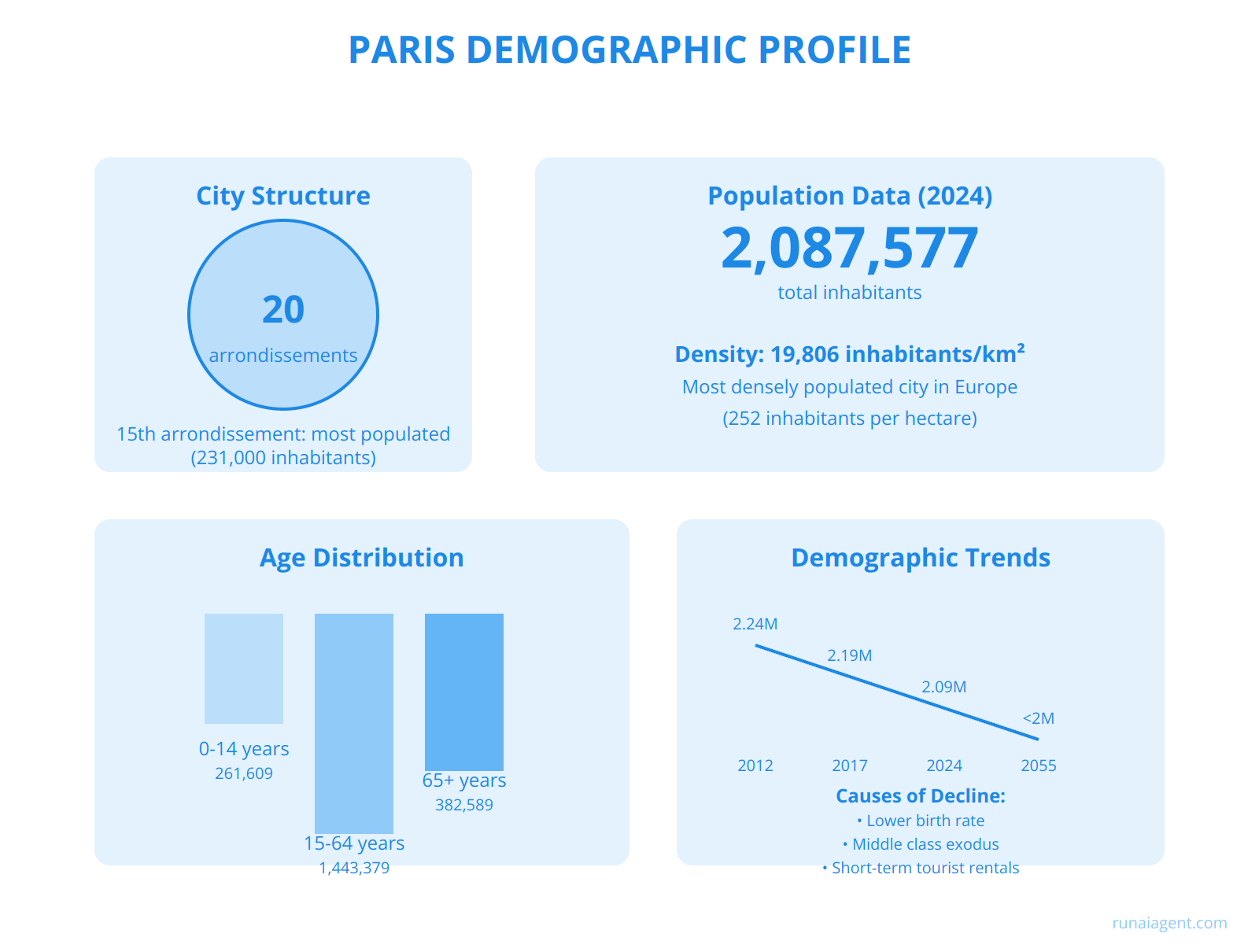
Comment adapter ce processus
Ce workflow de base peut être facilement adapté à vos besoins spécifiques :
- Modifiez la source de données (bases de données internes, API, etc.)
- Personnalisez le prompt pour Claude selon votre charte graphique
- Intégrez ce processus dans des workflows plus complexes
- Automatisez la publication sur différentes plateformes
Conclusion
L’automatisation de la création d’infographies représente une avancée significative pour les créateurs de contenu, marketeurs et communicants. En combinant la puissance de l’IA (Claude) avec des outils d’automatisation (Make.com), vous pouvez produire des visuels riches en données en une fraction du temps habituellement nécessaire.

